
QVE电脑录音
v1.6.0 官方版- 软件大小:24.3 MB
- 软件语言:简体中文
- 更新时间:2022-09-29
- 软件类型:国产软件 / 音频处理
- 运行环境:WinXP, Win7, Win8, Win10, WinAll
- 软件授权:免费软件
- 官方主页:http://www.qvevideo.com/download
- 软件等级 :
- 软件厂商:深圳市汇佳互联科技有限公司
- 介绍说明
- 下载地址
- 精品推荐
- 相关软件
- 网友评论
QVE电脑录音是一款可以帮助用户在电脑上录音的软件,相信大家对于录音都是非常熟悉的,如果你需要保存自己的声音就可以选择录制软件将自己说话的声音录制,将自己唱歌的声音录制,如果您的电脑没有安装录音软件就可以选择小编推荐的这款QVE电脑录音,该软件操作简单,打开软件就可以选择录制麦克风的声音或者是录制系统的声音,如果需要录制自己的声音就选择麦克风模式,电脑配置麦克风就可以自由录制说话的声音,录制的声音可以保存为MP3、m4a、wav格式。
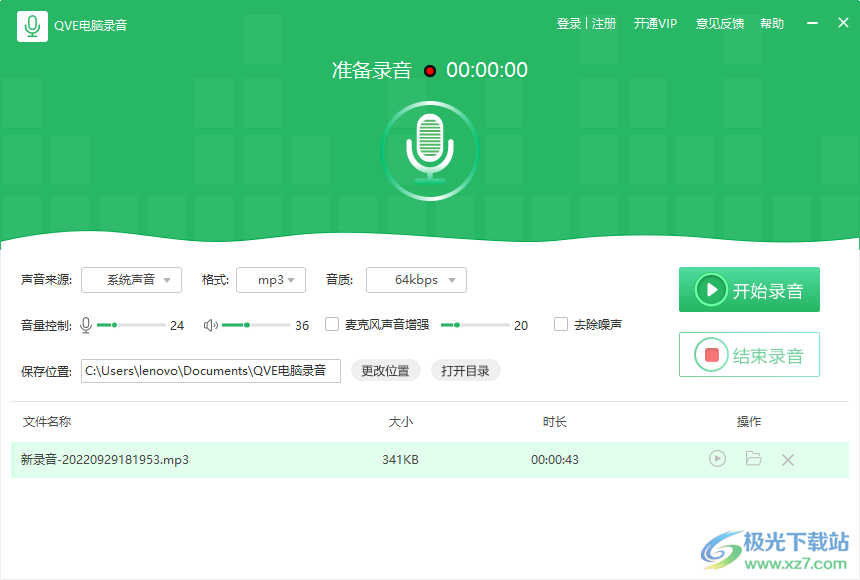
软件功能
1、QVE电脑录音可以直接将说话的声音录制,如果是笔记本电脑就可以直接录音
2、支持系统声音录制,如果需要录制电脑播放视频的声音就可以选择系统模式
3、支持音质设置,可以设置192kbps、256kbps、320kbps
4、支持音量设置,可以在软件界面调整音量,支持放大电脑声音
5、可以在软件界面显示全部录音结果,可以打开录音保存地址
6、可以使用电脑默认的音频播放器试听录音文件,可以对麦克风声音增强
软件特色
多种录音来源
支持电脑内部声音、麦克风声音高清录制,无损音质,输出高品质高质量的录音文件
音效增强去噪
帮助用户将录好的音频进行优化,可以放大音频的声音,还具有音效增强,去除噪声等功能。
批量混剪神器
录完音频之后可以根据个人喜好对音频进行剪辑,实现音频无损转换剪切,可满足绝大多数用户的需求。
使用方法
1、将QVE电脑录音安装到电脑,点击下一步就可以完成安装
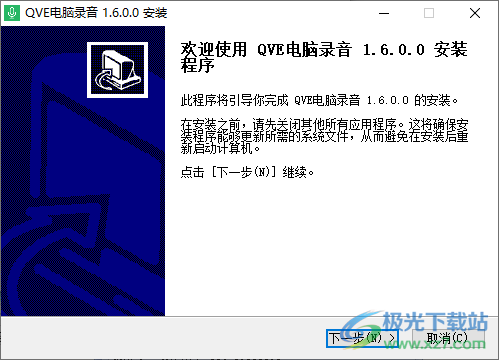
2、如图所示,这里是软件的录音操作界面,可以点击开始录音
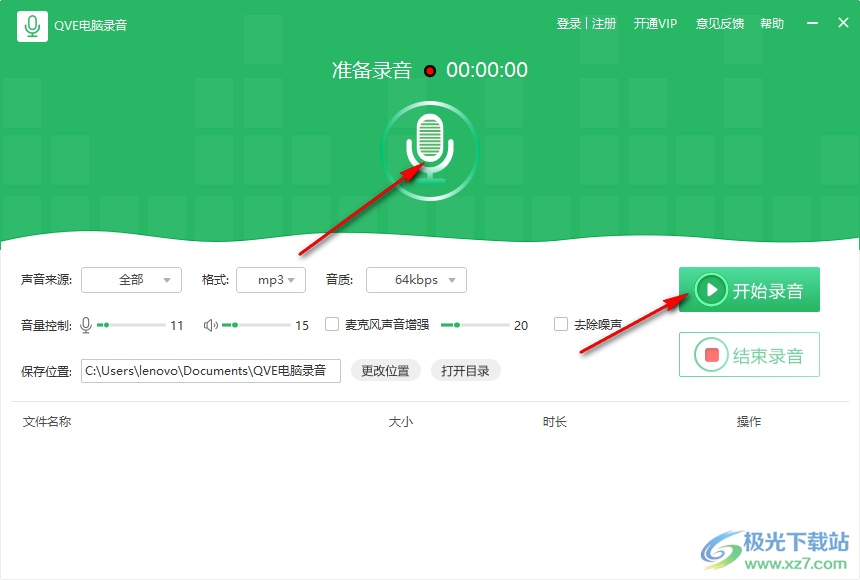
3、提示开通VIP功能,软件不是免费的,所以录音需要购买VIP,登录软件就可以开通会员
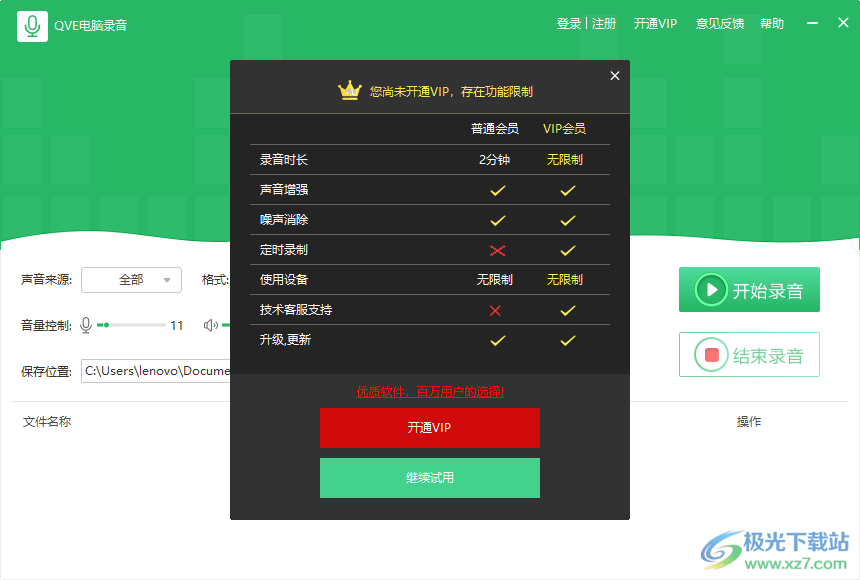
4、如图所示,提示设备出现错误,小编的电脑没有麦克风所以无法录音
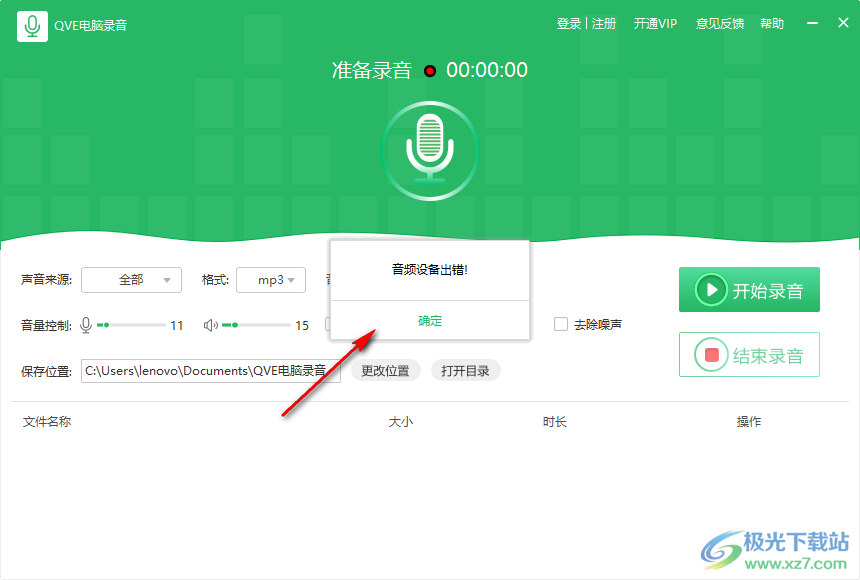
5、系统的声音是可以录制的,可以对电脑播放的视频声音录制
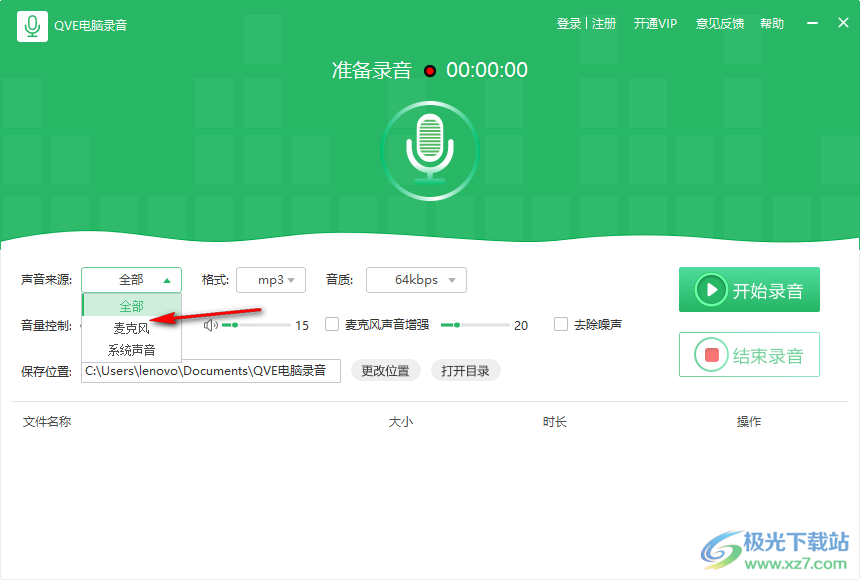
6、如图所示,点击右侧开始录音就可以在软件顶部显示录制的时间长度
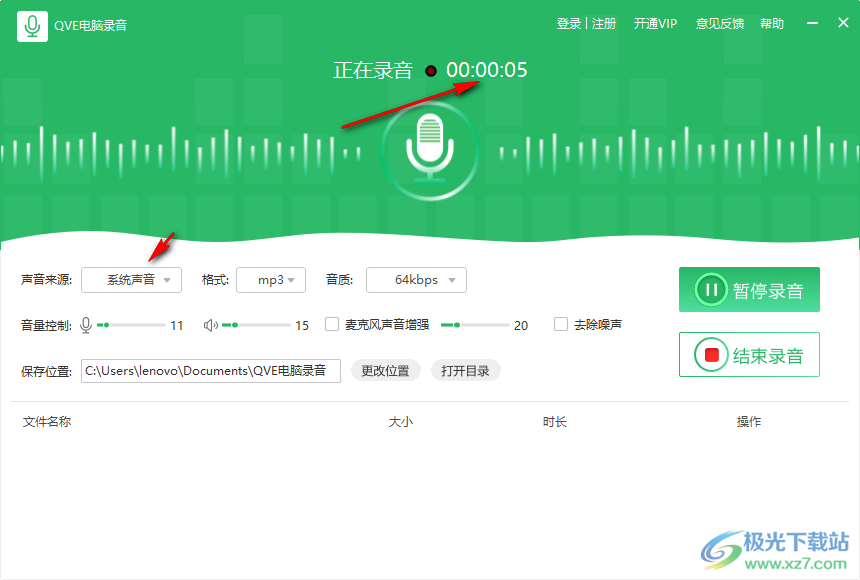
7、在录制的过程中如果出现声音较低的情况就可以在软件界面自由调高音量
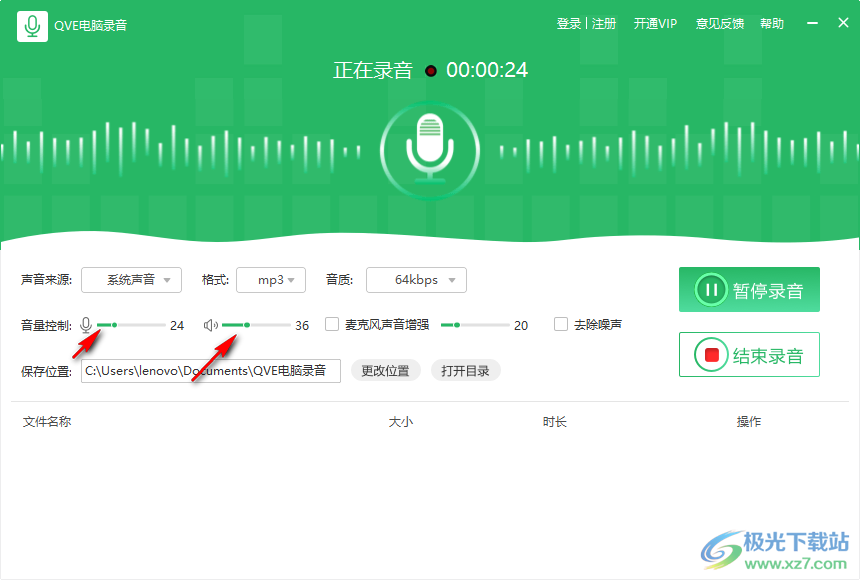
8、可以在软件修改保存的地址,点击结束录音按钮就可以得到音频文件
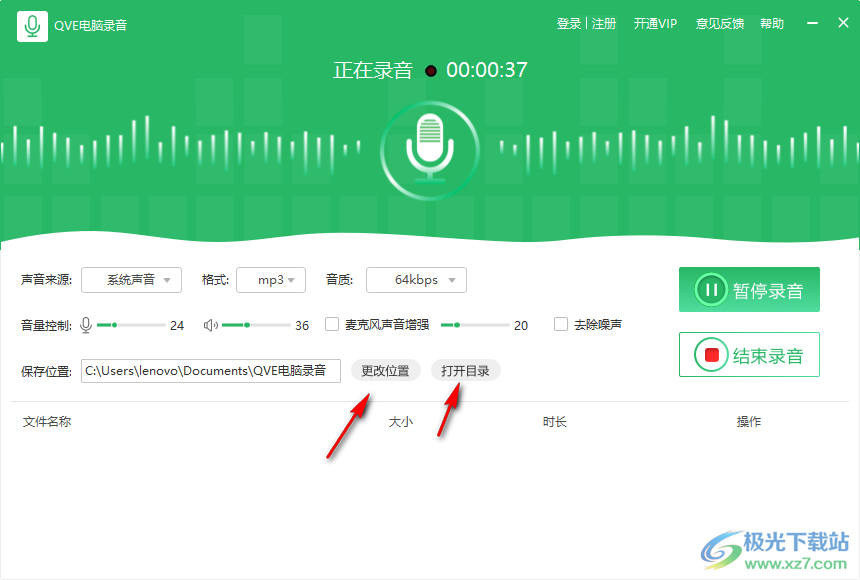
9、如图所示,录制的MP3就在软件底部显示,可以在右侧播放或者打开文件夹
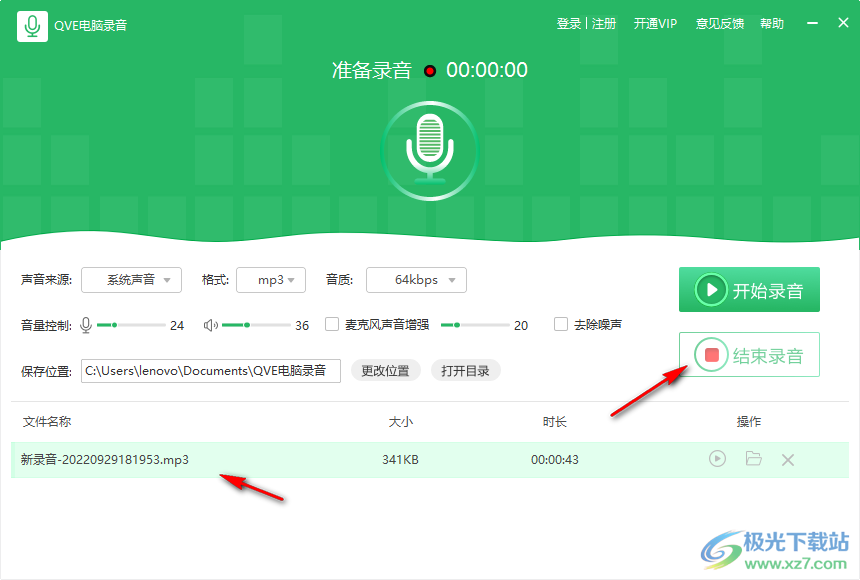
下载地址
- Pc版
QVE电脑录音 v1.6.0 官方版
相关软件
本类排名
本类推荐
装机必备
换一批
谷歌浏览器Google Chromev100.0.4896.75 64位官方最新版

WinRAR官方64位v5.80 正式官方版

腾讯电脑管家win10专版v13.5.20525.234 官方最新版

iTunes 32位for Windows 12.10.8.5 多语言官方版

腾讯应用宝pc版v5.8.2 最新版

360安全卫士电脑版v13.1.0.1151 官方正式版

百度网盘pc版v7.14.2.9 官方最新版

搜狗拼音输入法电脑版v11.0.0.4909 正式版

酷狗音乐播放器电脑版v9.2.29.24113 官方最新版

爱奇艺pps影音客户端v7.10.122.2375 官方最新版

微信2022最新电脑版v3.6.0.18 官方版

wps office 2016专业版V11.1.0.7875 pro版_附序列号
- 聊天
- 微信电脑版
- yy语音
- skype
- qq电脑版
- 视频
- 优酷视频
- 腾讯视频
- 芒果tv
- 爱奇艺
- 剪辑
- 会声会影
- adobe premiere
- 爱剪辑
- 剪映
- 音乐
- 酷我音乐
- 酷狗音乐
- 网易云音乐
- qq音乐
- 浏览器
- 360浏览器
- ie浏览器
- 火狐浏览器
- 谷歌浏览器
- 办公
- wps
- 企业微信
- 钉钉
- office
- 输入法
- 五笔输入法
- 搜狗输入法
- qq输入法
- 讯飞输入法
- 压缩
- winzip
- 7z解压软件
- winrar
- 360压缩
- 翻译
- 谷歌翻译
- 金山翻译
- 英译汉软件
- 百度翻译
- 杀毒
- 360杀毒
- 360安全卫士
- 火绒软件
- 腾讯电脑管家
- p图
- 美图秀秀
- photoshop
- 光影魔术手
- lightroom
- 编程
- vc6.0
- java开发工具
- python
- c语言软件
- 网盘
- 115网盘
- 天翼云盘
- 百度网盘
- 阿里云盘
- 下载
- 迅雷
- utorrent
- 电驴
- qq旋风
- 证券
- 华泰证券
- 方正证券
- 广发证券
- 西南证券
- 邮箱
- 阿里邮箱
- qq邮箱
- outlook
- icloud
- 驱动
- 驱动精灵
- 打印机驱动
- 驱动人生
- 网卡驱动




























网友评论